Apple Music 已迅速成為最受歡迎的音樂流媒體服務之一,擁有數百萬首曲目、精選播放列表和獨家內容。 如果您是 Android TV 用戶,您可能想知道 如何在 Android TV 上訪問 Apple Music.
幸運的是,這是一個相對簡單的過程,不需要任何特殊的技術技能。在本文中,我們將為您提供逐步指南,幫助您在 Android TV 上安裝並運行 Apple Music。因此,無論您是 Apple Music 的長期訂閱者還是該服務的新手,請繼續閱讀,了解如何在 Android TV 螢幕上欣賞您最喜愛的 Apple 曲目。
文章內容 第 1 部分。我可以在 Android TV 上獲取 Apple Music 嗎?第 2 部分。如何通過 Cast 在 Android TV 上播放 Apple Music?第 3 部分。 如何通過 AirPlay 在 Android TV 上流式傳輸 Apple Music?第 4 部分. 如何在 Android TV 上收聽 Apple Music TuneSolo 蘋果音樂轉換器?部分5。 結論
可以在 Android TV 上播放 Apple Music 嗎?是的,您可以在 Android TV 上取得 Apple Music。雖然 Apple Music 最初僅在 Apple 裝置上提供,但該服務 已擴展到其他平台,包括 Android. 不過,值得注意的是,並非所有智能電視都與 Apple Music 兼容。
目前, Apple Music 可在 Android TV 上使用 運行 Android OS 5.0 (Lollipop) 或更高版本的設備。 這包括流行的 Android TV 設備,例如 Sony Bravia、Nvidia Shield 和 Sharp Aquos。 如果您的 Android TV 設備運行的是舊版 Android 操作系統,您可能需要更新操作系統才能訪問 Apple Music。
另請務必注意,您需要有效的 Apple Music 訂閱才能在 Android TV 上播放 Apple Music。如果您還沒有訂閱,則需要先註冊,然後才能開始在 Android TV 螢幕上串流您最喜愛的 Apple 曲目。
如何在 Android TV 上播放 Apple Music?在 Android TV 上播放 Apple Music 的一種方法是使用 Cast 功能。 Cast 可讓您將手機或平板電腦中的內容直接串流到電視。以下是如何使用 Cast 在 Android TV 上播放 Apple Music:
步驟 1. 確保您的 Android TV 和手機或平板電腦位於同一 Wi-Fi 網路上。
步驟 2. 開啟手機或平板電腦上的 Apple Music 應用,然後開始播放您要投射的歌曲或播放清單。
步驟 3. 點選螢幕右上角的投射圖示。這將顯示您可以投射到的可用設備的清單。
步驟 4. 從可用裝置清單中選擇您的 Android TV。您的 Android TV 現在應該開始播放您在手機或平板電腦上的 Apple Music 應用程式中選擇的歌曲或播放清單。
步驟 5. 若要控製播放,請使用手機或平板電腦上的 Apple Music 應用程式。您可以暫停、播放、跳過曲目、調整音量等。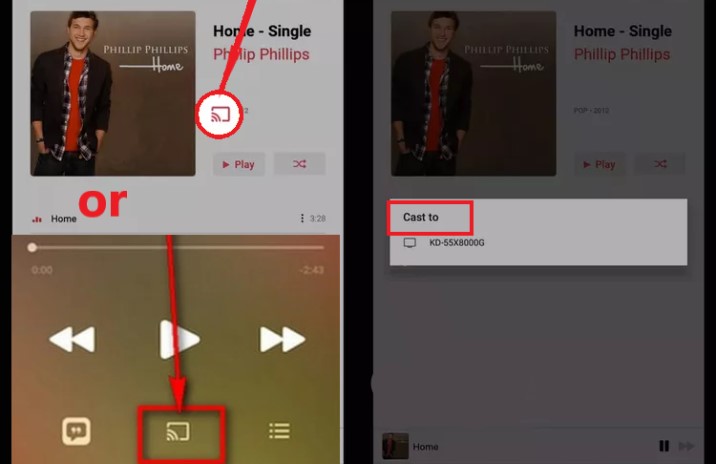
使用 Cast 功能是在 Android TV 上播放 Apple Music 的絕佳方式。 但是,值得注意的是,音頻質量可能會受到 Wi-Fi 連接強度的影響。 為獲得最佳體驗,請確保您的 Wi-Fi 連接牢固且穩定。
如果您的 Android TV 不支持投射功能,您也可以 設置 Chromecast 與電視。
如何在 Android TV 上收聽 Apple Music? AirPlay 功能是在 Android TV 上播放 Apple Music 的另一種選擇。你可以 使用 AirPlay 播放內容 從您的 Apple 設備到您的 Android TV。 以下是使用 AirPlay 將 Apple Music 流式傳輸到 Android TV 的方法:
步驟 1. 將 Android TV 連接到與 Apple 裝置相同的 Wi-Fi 網路。
步驟 2. 開啟 Apple 裝置上的 Apple Music 應用程式,然後開始播放您想要串流的歌曲或播放清單。
步驟 3. 若要開啟控制中心,請從 Apple 裝置螢幕底部向上滑動。
步驟 4. 點擊螢幕鏡像圖標,從可能的裝置清單中選擇您的 Android TV。
步驟 5. 您的 Android TV 現在應該顯示 Apple 裝置的螢幕。在您的 Android TV 上,應會顯示 Apple Music 應用程式。
步驟 6. 使用 Apple 裝置上的 Apple Music 應用程式來控制音樂。您可以停止、播放、跳過曲目、更改音量以及許多其他操作。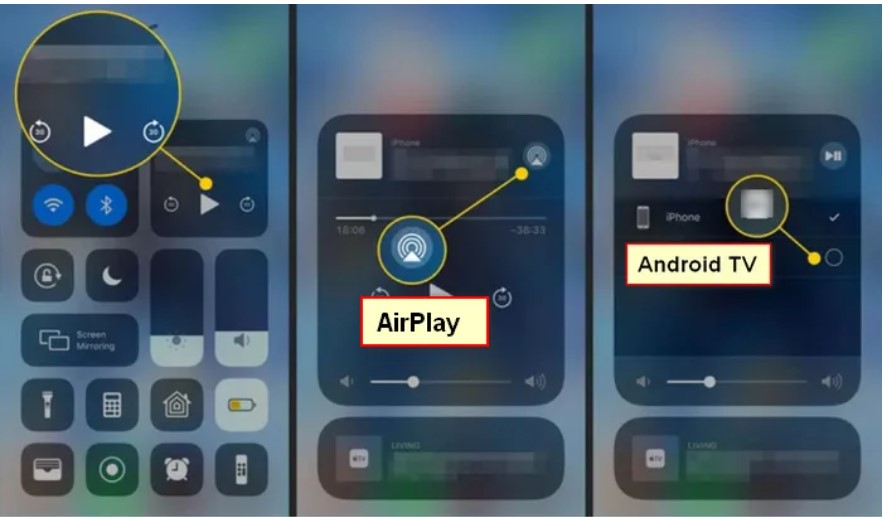
AirPlay 是一種在 Android TV 上流式傳輸 Apple Music 的簡便方法; 但是,並非所有 Android 電視都支持 AirPlay,並且音頻質量可能會受到 Wi-Fi 連接強度的影響。 在嘗試使用此功能之前,請確認您的 Wi-Fi 連接牢固且穩定,並且您的 Android TV 兼容 AirPlay。
除了上述兩種方法之外,還有其他方法可以在 Android TV 上播放 Apple Music 嗎?當然,您可以將歌曲下載為 mp3 並將其儲存在 USB 驅動器上,然後將它們插入 Android TV 以作為本地音樂播放。但你需要 刪除 Apple 歌曲中的 DRM 然後您才能將歌曲下載到 USB 隨身碟。和 TuneSolo Apple Music Converter 是您的最佳合作夥伴。
TuneSolo Apple Music 音樂轉檔器 是一個強大的工具,可以 將Apple Music歌曲轉換為MP3、WAV、FLAC等常見音訊格式。該工具可以保留歌曲的原始質量,同時刪除 DRM 保護,使您無需訂閱即可離線收聽它們。
以下是如何在 Android TV 上播放您最喜愛的 Apple 曲目 TuneSolo:
步驟 1. 下載並啟動 TuneSolo 蘋果音樂轉換器。 然後打開 Apple Web Player 並登入您的免費 Apple 帳戶。
步驟 2. 將您想要轉換的 Apple Music 音樂加入程式轉換清單。
步驟 3. 選擇輸出格式和儲存轉換後的檔案的位置。
步驟 4. 若要開始轉換過程,請點選「轉換所有項目」按鈕。
步驟5.下載所有Apple Music歌曲並將其轉換為MP3後,您可以在Android TV上播放它們,沒有任何限制。
總而言之,如果您是 Android TV 用戶和 Apple Music 粉絲,您可以透過多種方式在電視螢幕上欣賞您喜愛的音樂。您可以使用 Cast 功能從手機或平板電腦串流傳輸 Apple Music,或使用 AirPlay 功能從 Apple 裝置串流播放。需要注意的是,這些方法需要有效的 Apple Music 訂閱和穩定的 Wi-Fi 連線。
如果您有興趣在沒有訂閱的情況下離線收聽 Apple Music,第三方工具,例如 TuneSolo Apple Music 轉換器可用。它還可以幫助您在 Android TV 上離線播放 Apple Music。
總體而言,通過正確的工具和設置,您可以輕鬆地在 Android TV 上欣賞您最喜愛的 Apple Music 曲目,無論您是在線流媒體還是離線收聽。
版權所有© Posh Import TuneSolo Software Inc. 保留所有權利。
發表評論
1.你的名字
2.您的電子郵件信箱
3.您的評論
提交